Der Finder ist ab sofort in schlichter Bitterfeld-Optik gehalten: Grau in grau. Was langweilig klingt, hilft in der Realität durchaus einen Blick auf das wirklich Wichtige zu halten: Die unter OS X gespeicherten Dokumente, Musik, Filme, Bilder und andere Dateien.
Um diese schneller finden zu können, haben die Entwickler in der Seitenleiste einen neuen intelligenten Ordner geschaffen: Alle meine Dateien. Hier werden sämtliche Dateien des jeweiligen Nutzers angezeigt, egal in welchem Ordner diese sich befinden. Dank der Kategorienansicht sind Musik, Bilder, Dokumente und weitere Daten in Gruppen zusammengefasst.

Zudem verzichtet Apple in der Standardeinstellung auf die Beschriftung der Symbole in der Symbolleiste. Für Mac-Neulinge besteht jedoch die Möglichkeit diese Bezeichnungen mit einem Rechtsklick auf die Symbolleiste unter Symbolleiste anpassen … wieder einzuschalten.
Das Auge isst mit, keiner weiß das besser als Apple. Und deshalb wird auch etwas „Eyecandy“ geboten. Werden Dateien im Finder bewegt, schweben diese unterhalb des Mauszeigers, aufgelistet und mit einem Zähler versehen. Sobald diese jedoch auf den Desktop bewegt werden, verändert sich die Auswahl in einen Stapel, um elegant auf dem Schreibtisch zu landen. Andersrum wird aus einem vom Schreibtisch aufgehobenen Stapel Dateien eine strukturierte Liste.
Schlichtere und bessere Symbolleiste
Apropos Symbolleiste. Neben den Schaltflächen zum Wechseln der Ansicht (Symbole, Liste, Spalten und Cover Flow) präsentiert sich in Lion eine neue Schaltfläche names Ausrichtung. So lassen sich, egal in welcher Ansicht, alle Dateien nach Kategorien wie Name, Art, Größe, Erstellungsdatum sowie Weiteren in Gruppen darstellen. Beispielsweise können wichtige Dateien, nachdem diese farblich markiert wurden, in ihrer eigenen Gruppe, ganz oben in der Spaltenansicht, dargestellt werden.
Etwas kurios ist die Gruppierung nach Programmkategorie: Einige Drittprogramme wie Google Chrome, Skype oder Transmission werden automatisch der korrekten Kategorie (Produktivität, Soziale Netzwerke, Dienstprogramme) zugewiesen. Firefox, der VLC Player oder die Textverarbeitung Bean landen jedoch unter Anderes. Bisher lassen sich die Kategorien auch nicht manuell ändern.
Verbesserte Suche
Bisher konnte die Suche entweder nach bestimmten Dateinamen oder Inhalten suchen. Diese Option gehört in OS X Lion der Vergangenheit an. Die einzige Einstellungsmöglichkeit ist nur noch der Ort, der durchsucht werden soll: Wahlweise der komplette Mac oder aber der aktuelle Ordner. Allerdings ist die Suche deutlich schlauer geworden. So findet die Suche Mails von Personen, deren Namen mit der Eingabe korrelieren: Gibt man „doc“, „jpeg“ oder „mic[rosoft]“ ein, werden die entsprechenden Dateiarten gelistet.
Neue Funktionen zur Dateiverwaltung
Möchte man unter OS X Lion* zwei Ordner mit gleichem Namen zusammenfügen, bietet Lion an, beide Ordner zu einem gemeinsamen Ordner zusammenzuführen. Des weiteren kann Lion eine Auswahl von Dateien in einem neuen Ordner kombinieren. Soll eine Datei in einen Ordner verschoben werden indem sich bereits eine andere Datei mit gleichem Namen befindet, bietet OS X an, beide Dateien zu behalten.
* = Partnerlink
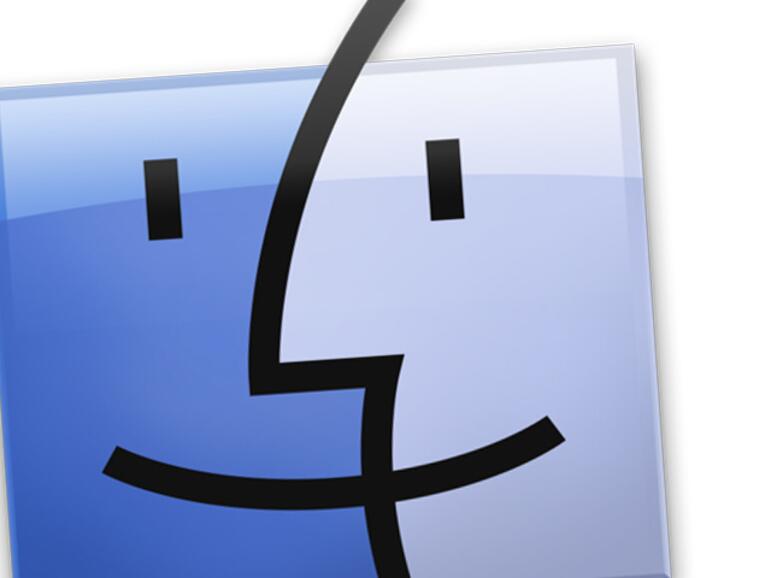
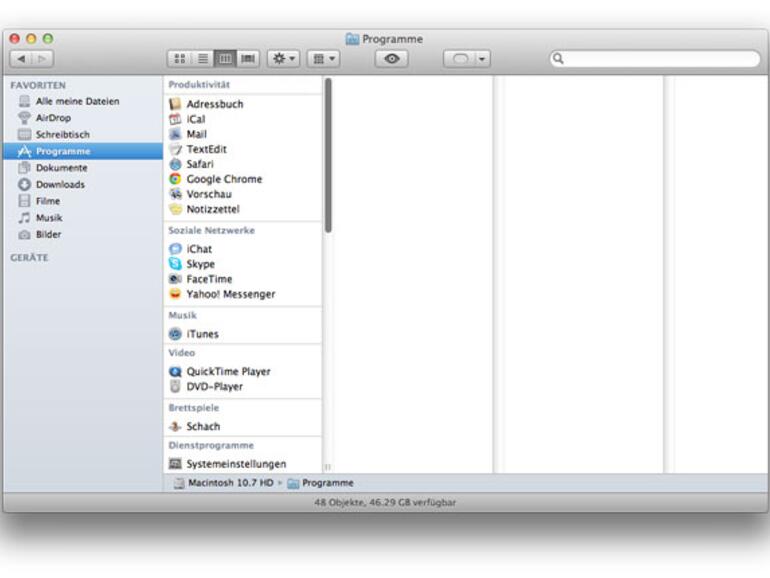
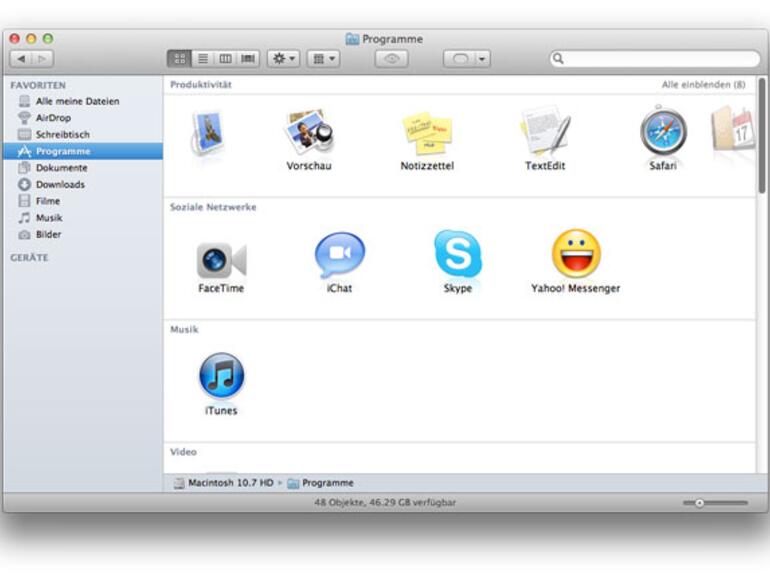
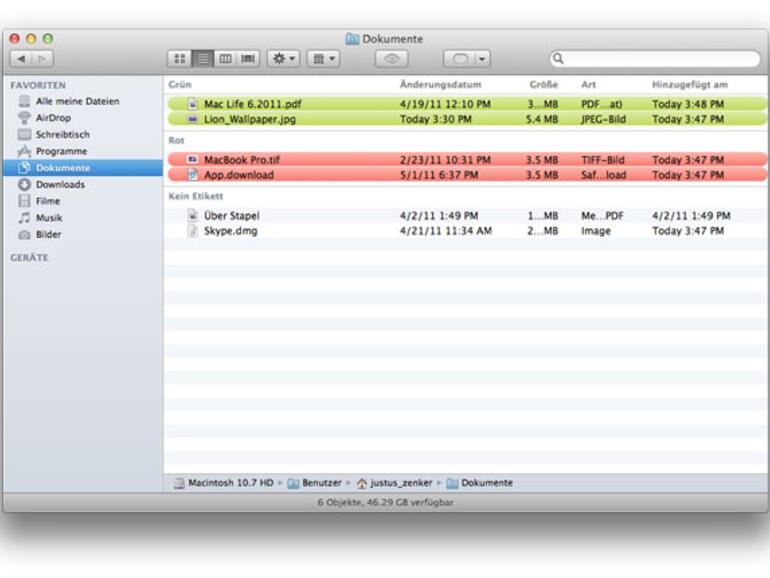
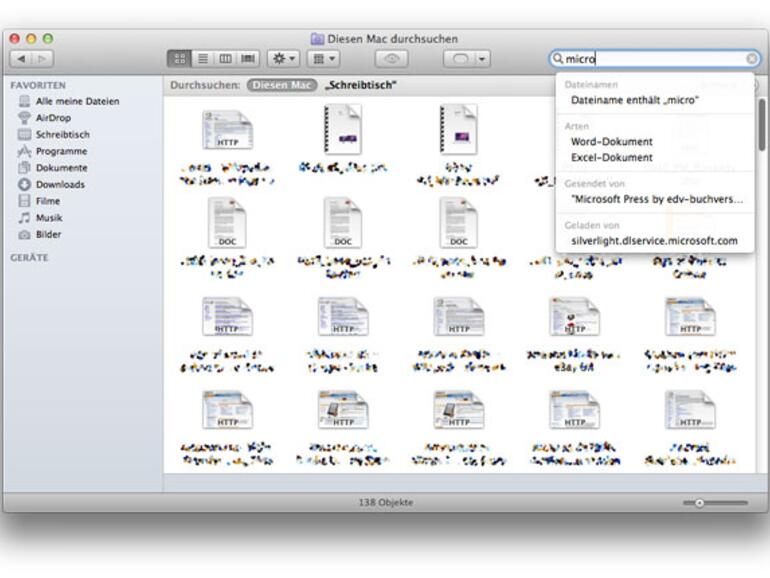

Diskutiere mit!
Hier kannst du den Artikel "OS X Lion: Der überarbeitete Finder in Wort und Bild" kommentieren. Melde dich einfach mit deinem maclife.de-Account an oder fülle die unten stehenden Felder aus.
Alle Achtung MacLife! Wurde ja viel gemeckert bzgl. der zahlreichen Gerüchteartikel in den letzten Wochen. Jetzt schlägt MacLife zurück und haut einen respektablen Artikel nach dem anderen bzgl. der neuen Soft- und Hardware raus. Sekunden nach dem Release. Respekt! Das schmeckt!
Dem schliesse ich mich an. So kurz nach dem Update schon einige gute Artikel. Finde ich gut, dass ihr euch wirklich Gedanken gemacht habt und nicht einfach ein paar zusammengeklickte Artikel raushaut.
Yepp, auch von mir ein Lob!
Die Lion Artikel lohnen sich endlich mal wieder zu lesen.
Finde ich auch super, dass MacLife superschnell die Artikel online gestellt hat! Ich war richtig "geschockt", als ich plötzlich die ganzen neuen Artikel auf maclife.de gesehen habe :D
verschieben über "cmd + x" geht jetzt auch
nein.den befehl gabs da schon immer.funktioniert aber nicht, wie man das von windows her kennt.probiers aus.
Geht jetzt über "cmd + c" und "cmd + optrion + v".
Verschieben wie unter Windows.
Hi Leute, ich hätte ne frage: das ist mein erstes OS-Upgrade (bin bei Snow Leopard auf Mac umgestiegen); werden meine Dateien, Einstellungen etc. behalten ?
würde mich wundern wenns nicht so wäre, aber nur zur Sicherheit ;)
Hallo,
wahrscheinlich hast du schon die Antwort erhalten, falls nicht, deine Daten bleiben beim Upgrade erhalten. Da aber auch mal etwas schief gehen kann, solltest du trotzdem ein Backup deiner Daten vorher anlegen.
Ich habs schon. Trotzdem Danke !! :)
Mal eine blöde frage - wo sehe ich, wieviel Platz noch frei ist? 'früher' war das im Fnder-Fenster unten angezeigt, aber irgendwie ist die leiste bei mir weg...und ich find auch keinen Button um die leiste einzublenden...?
Hallo,
einfach unter dem Menüpunkt "Darstellung" den Punkt "Statusleiste einblenden" anklicken.
In der Spaltenansicht gibt es den Menüpunkt nicht. Man muss erst zurück auf Listenansicht, dann einschalten und dann wieder auf Spaltenansicht
Ich hab Lion noch nicht, aber wahrscheinlich Festplatten-Dienstprogramm -> Macintosh HD im Auswahlfenster links, dann stehen unten die Wichtigsten Informationen
Weiss jemand, wie man mit der Maus im Finder vor- und zurückblättert?
Ist das ein Scherz? Oder meinst du ohne die Buttons zu benutzen?
Bei Snow Leopard konnte man mit zwei Fingern per wischen in das vorige Finder-Fenster - unter Lion funktioniert das nur, wenn man die Standardeinstellungen verändert und die erweiterte Funktionalität aufgibt. Oder gibt es noch eine Standardlösung, unter Lion per Mausgesten im Finder zu navigieren???
servus,
die Favoriten in der linken Seitenleiste sind nun völlig farblos!
Gibt es da nicht eine Möglichkeit, die verschieden Ordner der Seitenleiste wieder in Farbe darzustellen?
Mir erleichtert die farbliche Unterscheidung die Navigation.
cheers
Ich kann auch nicht mehr mit der alten zwei-Finger-Geste im Finder zurückblättern. Es geht nur noch über die Buttons. In den Systemeinstellungen geht´s auch nicht mehr. Hat da jemand einen Rat? Wär sehr schade, wenn das in Zukunft nicht mehr gehen würde.
Trackpad Einstellung: "Mit zwei oder drei Fingern...wischen". Dann kann man in Safari mit 2 Fingern blättern und in Ordern mit 3 Fingern navigieren.
Das geht leider nicht....iwie funktioniert das im Finder nicht mehr....
Systemeinstellung>Trackpad>Weitere Gesten>Mit Wischen Seiten blättern (erste Option). Unter diesem Schriftzug gibt es noch eine Dropdownliste (mit zwei Fingern horizontal blättern, mit drei Fingern wischen, mit zwei oder drei Fingern wischen). Du wählst die letzte Option an und kannst dann im Finder mit drei Fingern hin- und herwischen und mit zwei Fingern horizontal scrollen.
Hallo,
ich suche ebenso die Einstellung, dass ich meine farbigen Programmsymbole wieder in der Seitenleiste angezeigt bekomme. Immer diese Verschlimmbesserungen.
Also, bei meinem Snow Leopard sieht der Finder "fast" genauso aus, wie oben in der Galerie. Soviel wie im Text suggeriert, hat sich da nun nicht verändert.
Für alle Terminal Freunde wie ich es einer bin, habe ich festgestellt das im Terminal eine Historie der vorigen ECHO'S erhalten bleibt, bevor das neue PROMT erscheint. Das macht die Sache wesentlich transparenter.
Wow! - Cooles Gimmick!
Kann man die Fesnster auch so schoen Transparent und farbig machen wie in Windows 7 ? Das grau ist einfach nur deprimierend
Super Sache, wenn mein eigener Rechner in jedem Fenster zunächst alle meine 220.000 Dateien zeigt. Das ist echt ein Schildbürgerstreich.
Überhaupt sehe ich bis jetzt nur wenige wirklich innovative Änderungen. Viel gab es vorher auch schon, wenn man wusste wie.
Schlimm finde ich die zunehmende Bevormundung (Katagorisierung) durch das "System". Ich merke, wie ich zunehmend dem Anti-Apple-Berichten von Ex-Jüngern zunicke. Gebt mir ein cleveres Multiplatformsystem jenseits von Windows und Apple und ich bin dabei.